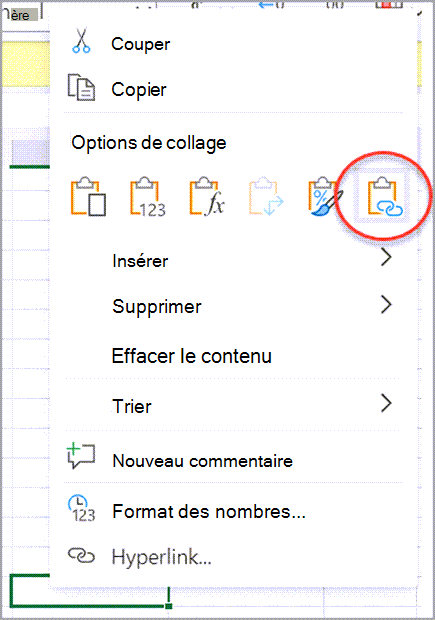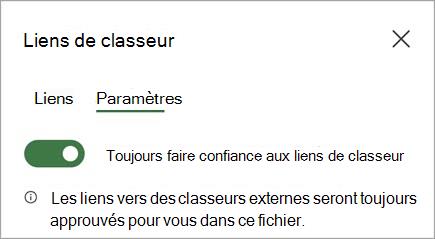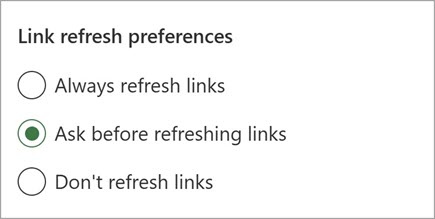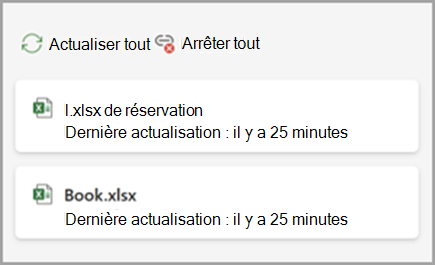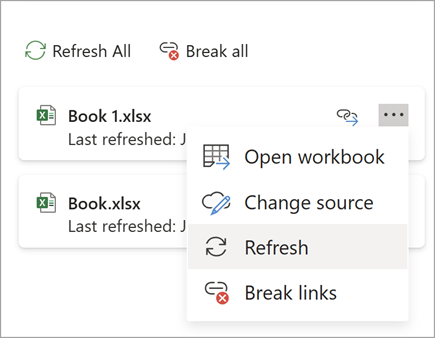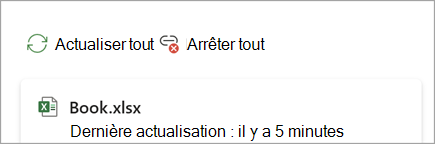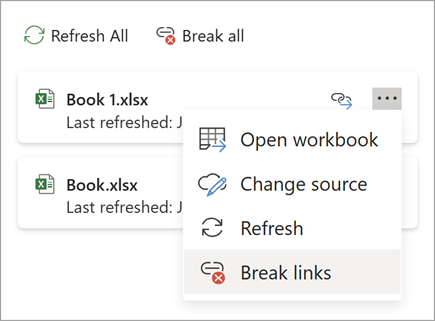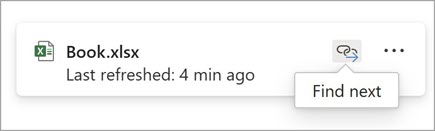Lorsque vous souhaitez obtenir des données à partir d’une cellule d’un autre classeur, envisagez un lien de classeur. Un lien de classeur sert de pointeur qui vous permet de faire référence au contenu de cellule, que ce soit simplement pour l’afficher dans un nouvel emplacement ou pour l’utiliser dans une formule. Les liens de classeur sont plus rapides et plus faciles à configurer que les connexions de données classiques, mais ils fonctionnent uniquement entre les classeurs : aucune autre source de données n’est prise en charge.
Important :
-
Les deux classeurs doivent être enregistrés dans un emplacement en ligne accessible avec votre compte Microsoft 365.
-
Les liens de classeur sont considérés comme potentiellement dangereux et doivent être le classeur approuvé lorsque vous ouvrez un classeur de formule. Lorsque vous ouvrez un classeur de formule, cliquez sur Liens de classeur d’approbation dans la barre des messages pour permettre aux liens du classeur de fonctionner. Si ce n’est pas le cas, Excel conserve les valeurs les plus récentes et désactive l’actualisation des liens avec des valeurs du classeur de données.
Créer un lien de classeur
-
Ouvrez les deux classeurs dans une fenêtre de navigateur.
-
Dans le classeur contenant les données que vous souhaitez utiliser (le classeur de données, également appelé classeur source), cliquez avec le bouton droit sur la cellule à lier, puis sélectionnez Copier.
-
Dans le classeur où vous voulez le lien (le classeur de formule, également appelé classeur de destination), cliquez avec le bouton droit sur la cellule où vous souhaitez le lien, puis sélectionnez Coller le lien. Vous pouvez également cliquer sur la cellule dans laquelle vous voulez le lien, puis sélectionner Accueil > Presse-papiers > Coller > Coller le lien.
Gérer les liens dans un classeur
Utilisez le volet Gérer les liens pour actualiser les liens, activer ou désactiver l’actualisation automatique, ouvrir des classeurs de données et arrêter les liens. Lorsque vous ouvrez pour la première fois un classeur qui contient des liens, la barre des messages affiche une commande Gérer les liens de classeur sur laquelle vous pouvez cliquer pour ouvrir le volet Liens du classeur, et vous pouvez également l’ouvrir à tout moment à l’aide du ruban.
-
Sélectionnez Connexions > données > liens de classeur pour ouvrir le volet Liens de classeur.
-
Dans le volet Liens du classeur, vous pouvez :
Paramètres des liens de classeur – Paramètre d’approbation :
-
Sélectionnez Paramètres dans le volet Liens du classeur Basculez sur les liens toujours approuver le classeur pour configurer l’approbation au classeur.
Vous pouvez utiliser le paramètre Toujours approuver les liens de classeur pour configurer l’approbation au classeur pour tous les liens de classeur.
Le classeur d’approbation pour les liens est un prérequis pour l’actualisation des données à partir des liens.
Définir les préférences des liens de classeur :
-
Toujours actualiser les liens : actualise automatiquement tous les liens lorsque le classeur s’ouvre.
-
Demander avant d’actualiser les liens : demande à l’utilisateur d’actualiser ou non lorsque le classeur s’ouvre.
-
Ne pas actualiser les liens : ne s’actualise pas à l’ouverture et ne demande pas à l’utilisateur. Vous devrez activer le bouton Actualiser dans le volet liens du classeur pour l’actualiser manuellement.
Ces préférences sont appliquées au classeur et reflètent tous les utilisateurs qui utilisent le classeur.
Actualisez tous les liens une seule fois :
-
Sélectionnez Actualiser tout en haut sous l’onglet Liens .
Actualisez uniquement les liens d’un classeur de données :
-
Sélectionnez le classeur de données avec les liens que vous souhaitez actualiser, puis sélectionnez La commande Actualiser qui s’affiche.
Arrêtez tous les liens dans le classeur :
-
Sélectionnez Tout arrêter en haut du volet Liens.
Arrêtez les liens d’une source :
-
Sélectionnez Plus d’options en regard du classeur de données avec les liens que vous souhaitez interrompre, puis sélectionnez Arrêter les liens.
Recherchez la cellule suivante qui a un lien vers un classeur de données spécifique :
-
Sélectionnez Rechercher en regard du classeur de données avec les liens que vous souhaitez rechercher.
-